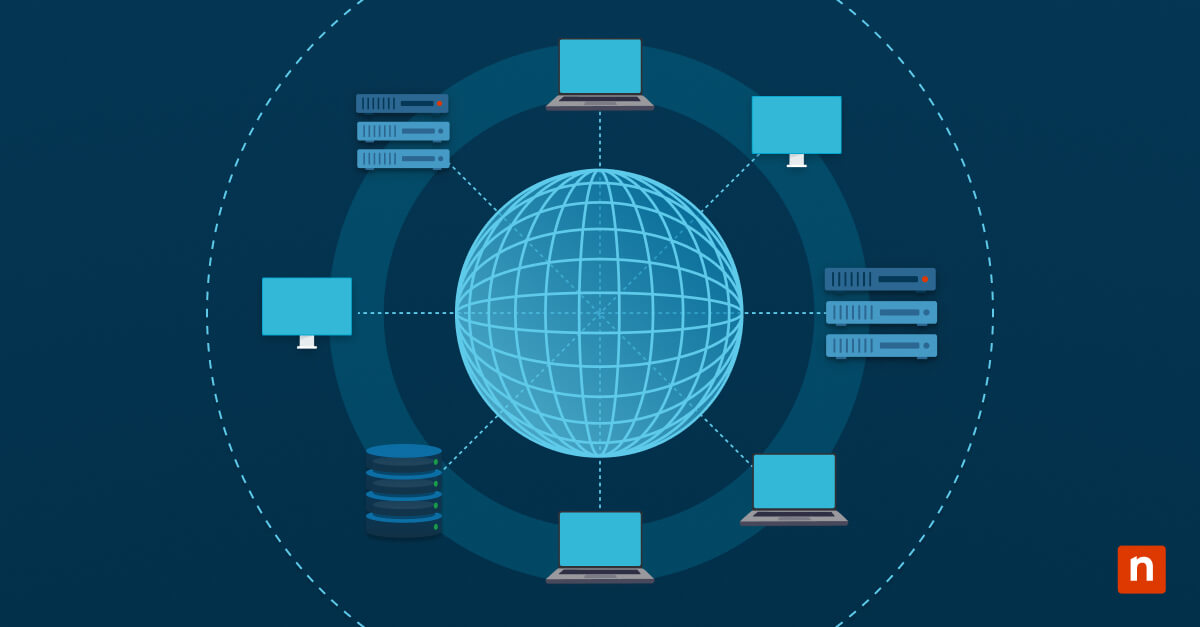Imparare come creare una USB avviabile per macOS significa disporre di un supporto di installazione portatile per il ripristino del sistema, le installazioni pulite o l’aggiornamento di più Mac. Prepararlo correttamente garantisce un processo senza intoppi e aiuta a evitare errori che potrebbero far perdere tempo e richiedere di ricominciare da capo.
Preparazione di una USB avviabile per la creazione di macOS
Prima di iniziare il processo di creazione di una USB avviabile per macOS, dovrai raccogliere tutti i componenti necessari e verificare i requisiti di compatibilità del sistema.
Strumenti e materiali necessari
Per creare una USB avviabile macOS funzionale, avrai bisogno di diversi componenti chiave, tra cui:
- Chiavetta USB con capacità sufficiente (minimo 16GB, preferibilmente 32GB o superiore)
- Un computer Mac con accesso a Internet che esegue una versione compatibile di macOS
- Mac App Store di Apple o un programma di installazione di macOS scaricato in precedenza
- Accesso come amministratore al Mac
- Backup di tutti i dati importanti attualmente presenti sull’unità USB
⚠️ Attenzione: La cancellazione dell’unità USB comporta l’eliminazione di tutti i dati in essa contenuti. Assicurati di eseguire il backup di tutto ciò che è importante prima di procedere.
Requisiti di capacità di stoccaggio
Le esigenze di archiviazione dell’unità USB avviabile variano a seconda della versione di macOS che stai installando. Per le versioni attuali di macOS come Ventura o Monterey, devi avere almeno 16 GB di spazio disponibile sull’unità USB.
Il programma di installazione stesso richiede in genere tra i 12 e i 14 GB, ma è necessario ulteriore spazio per ospitare i file temporanei creati durante il processo di installazione. Quando scegli un’unità USB, opta per una con una velocità di lettura/scrittura soddisfacente: le unità USB 3.0 o più recenti offrono prestazioni nettamente migliori rispetto ai vecchi modelli USB 2.0.
Come creare una USB avviabile per macOS
Il processo prevede due fasi fondamentali: la preparazione dell’unità USB con il formato e il file system corretti e l’installazione dei file di sistema di macOS su tale unità. Sebbene Apple abbia semplificato questo processo nel corso degli anni, la comprensione di ogni fase aiuta a risolvere eventuali problemi.
Formattazione dell’unità USB
Prima di caricare il programma di installazione di macOS sull’unità USB, è necessario formattarla correttamente con lo schema di partizione e il file system corretti. Questa preparazione rende l’unità compatibile con i sistemi Mac e pronta per essere avviata.
Per formattare correttamente l’unità, segui questi passaggi in ordine:
- Collegare l’unità USB al Mac
- Apri Utility Disco (trovala con Spotlight o vai su Applicazioni > Utility)
- Seleziona l’unità USB dalla barra laterale (seleziona l’unità stessa, non le partizioni)
- Fai clic su “Cancella” nella parte superiore della finestra di Utility Disco
- Assegna all’unità un nome riconoscibile, come “macOS Installer”
- Scegli il formato “Mac OS Extended (Journaled)”
- Seleziona “Mappa partizione GUID” come schema
- Clicca su “Cancella” e attendi il completamento della formattazione
Installazione di macOS sull’unità
Il processo di installazione inizia con l’ottenimento dell’installer di macOS dall’App Store di Apple. Cerca la versione di cui hai bisogno e scaricala: il programma di installazione apparirà nella cartella Applicazioni al termine del download. Per le versioni di macOS più vecchie, potrebbe essere necessario cercarle specificamente o utilizzare i programmi di installazione scaricati in precedenza.
Nota: Per le versioni di macOS più vecchie non disponibili nell’App Store, visita la pagina ufficiale dei download di macOS di Apple per trovare i link diretti.
Metodi di creazione di supporti avviabili
La creazione di una USB avviabile per macOS può essere realizzata con diversi metodi, ciascuno con i propri vantaggi. La scelta dipende dal tuo livello di confidenza con le operazioni da riga di comando e se preferisci una guida visiva o un controllo preciso.
Utilizzo dell’Utilità disco
Utility Disco offre un’interfaccia grafica facile da usare per creare un’unità USB avviabile di macOS. Anche se non è diretto come i comandi di Terminale, offre un feedback visivo durante tutto il processo.
Per creare l’unità avviabile utilizzando Utility Disco dopo la formattazione:
- Apri Utility Disco (Applicazioni > Utility > Utility Disco).
- Seleziona l’unità USB formattata dalla barra laterale.
- Fai clic su Ripristino nel menu superiore.
- In Ripristino da, trascina il programma di installazione di macOS o fai clic su Scegli per individuarlo.
- Assicurati che l’unità USB sia elencata in Ripristino su.
- Fai clic su Ripristino e inserisci la password di amministratore.
- Attendi 20-30 minuti per il completamento del processo.
Comando da terminale
I comandi da terminale offrono un approccio più diretto alla creazione di una USB avviabile per macOS tramite istruzioni da riga di comando. Questo metodo offre un controllo preciso e spesso si completa più rapidamente delle alternative grafiche.
Il metodo del terminale utilizza il comando createinstallmedia integrato di Apple, fornito con il programma di installazione di macOS. Dopo aver formattato l’unità come descritto in precedenza, apri il Terminale da Applicazioni > Utility e inserisci il comando appropriato per la tua versione di macOS. La struttura di base segue questo schema: sudo /Applications/Install\ macOS\ [Versione].app/Contents/Resources/createinstallmedia –volume /Volumes/[Nome del drive USB] –nointeraction.
Verifica dell’installazione avviabile di macOS
Dopo aver creato la tua USB avviabile, verifica che funzioni correttamente prima di affidarla alle installazioni vere e proprie, in modo da risparmiare tempo ed evitare frustrazioni. I test aiutano a individuare i problemi in anticipo piuttosto che durante l’installazione del sistema, quando l’unità è più necessaria.
Verifica della sequenza di avvio
Per verificare la tua USB avviabile per macOS, testa la sequenza di avvio per assicurarti che il Mac rilevi l’unità come disco di avvio. L’avvio riuscito dalla USB conferma che è stata creata correttamente.
Per testare l’unità USB avviabile:
- Tieni l’unità USB collegata al Mac.
- Riavvia il Mac e allo stesso tempo tieni premuto il tasto Opzione (Alt) .
- Tieni premuto finché non appare Startup Manager , che mostra le unità di avvio disponibili.
- Cerca l’unità USB, con l’etichetta “Installazione macOS [Versione]” o con il nome che gli hai assegnato.
- Seleziona l’unità USB utilizzando il mouse o i tasti freccia, quindi premi Invio.
- Conferma che il programma di installazione di macOS inizi a caricarsi dall’unità USB.
- Dopo aver verificato il funzionamento, procedi con l’installazione o riavvia il Mac per uscire.
Risoluzione dei problemi più comuni
Anche con un’accurata preparazione, potresti incontrare delle difficoltà durante la creazione o l’utilizzo della tua USB avviabile per macOS.
Se la tua USB avviabile non appare nelle opzioni di avvio, prova innanzitutto a utilizzare un’altra porta USB, preferibilmente una inserita direttamente sul Mac piuttosto che attraverso un hub. Verifica di aver utilizzato il formato Mac OS Extended (Journaled) con Mappa partizione GUID. Se l’unità viene visualizzata ma non si avvia, il programma di installazione potrebbe essere incompleto o danneggiato: prova a scaricare nuovamente il programma di installazione di macOS e ricrea il supporto avviabile.
Applicazioni USB avviabili avanzate
Al di là delle installazioni di base, una USB avviabile di macOS può servire a scopi specifici per i power user, i professionisti IT e coloro che gestiscono più sistemi Mac. Con una configurazione aggiuntiva, la tua USB avviabile può diventare molto più potente.
Configurazione di più versioni di macOS
Per configurare più versioni di macOS su un’unica unità USB, dovrai partizionare l’unità in volumi separati, assegnando ciascun volume a un diverso programma di installazione di macOS. Utilizza un’unità USB più grande (ti consigliamo almeno 64 GB) per garantire spazio sufficiente per ogni versione. Puoi creare partizioni utilizzando Utility Disco, oppure utilizzare strumenti di terze parti come Disk Drill o Paragon Hard Disk Manager per un processo di configurazione più snello.
Opzioni di ripristino della partizione
Le partizioni di ripristino contengono strumenti specializzati per la diagnosi e la riparazione dei sistemi Mac senza eseguire una reinstallazione completa. Strumenti di terze parti, come DiskMaker X, possono automatizzare la creazione di partizioni di ripristino insieme al programma di installazione.
Puoi anche aggiungere manualmente utility di diagnostica, strumenti di riparazione del disco e applicazioni di recupero dati all’unità avviabile in una partizione separata. Tra le aggiunte più popolari ci sono Onyx per la manutenzione del sistema, Disk Drill per il recupero dei dati e Carbon Copy Cloner per le operazioni di backup e clonazione.
Padroneggia la gestione di Mac con NinjaOne
Prendi il controllo del tuo ambiente macOS con la piattaforma di gestione unificata degli endpoint di NinjaOne. Monitora, applica e supporta tutti i tuoi dispositivi Apple da un’unica dashboard. Automatizza i flussi di lavoro, riduci il volume dei ticket e rafforza la sicurezza dell’intera azienda, il tutto con un’unica potente soluzione. Provala subito gratuitamente!